
时间:2021-03-27 14:25:34 来源:www.win10xitong.com 作者:win10
今日有网友来向小编反馈说他在使用系统的时候遇到了Win10如何使用cmd命令查看文件的问题,因为很多网友以前都没有遇到过Win10如何使用cmd命令查看文件的情况,所以都不知道解决它的办法。有人问了,我没有任何电脑基础,我该怎么解决呢?我们只需要参考这个操作方法:1、按 Win + R 组合键,打开运行窗口,并输入:cmd 命令,确定或回车,可以快速打开命令提示符窗口(建议使用管理员权限打开);2、管理员命令提示符窗口中,最开始的时候,要先输入磁盘号,比如 F: (冒号要用英文的),回车,然后进入想要查看的目录,比如 dd,那么我们就可以输入 cd dd( cd 与 dd 之间是有个空格的),回车,然后就可以进入这个 dd 的目录了就很快的解决了。下面的内容就是今天小编带来的Win10如何使用cmd命令查看文件的详尽解决教程。
方法/步骤:
1、按 Win + R 组合键,打开运行窗口,并输入:cmd 命令,确定或回车,可以快速打开命令提示符窗口(建议使用管理员权限打开);
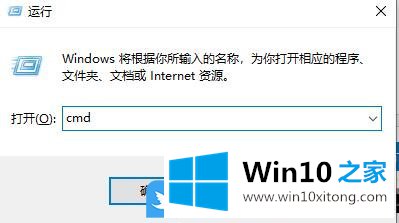
2、管理员命令提示符窗口中,最开始的时候,要先输入磁盘号,比如 F: (冒号要用英文的),回车,然后进入想要查看的目录,比如 dd,那么我们就可以输入 cd dd( cd 与 dd 之间是有个空格的),回车,然后就可以进入这个 dd 的目录了;

3、如果想将 dd 这个文件目录下的文件列出来,那么我们可以输入 dir 命令,这样就可以查看dd 这个目录中的所有文件了;
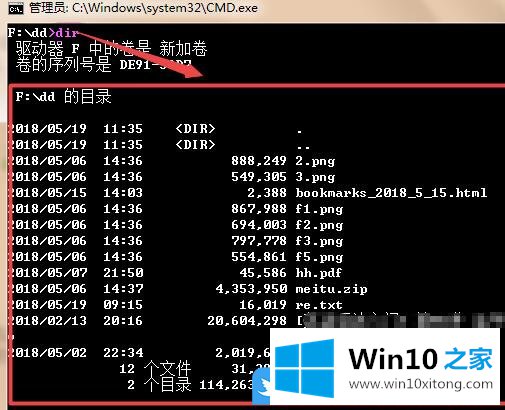
4、如果还想继续打开文件,如图片、PDF文件等,则需要输入他们的文件名,然后回车即可,如 f1.png 回车,hh.pdf 回车,这样就可以打开它们了;
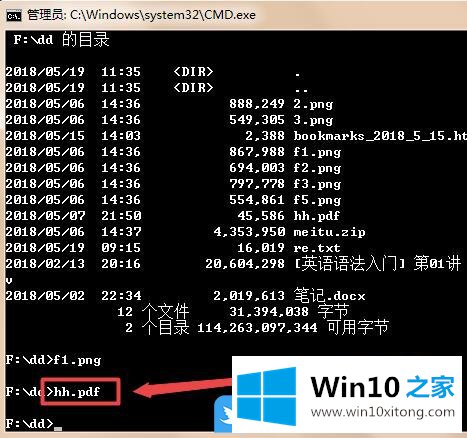
以上就是Win10如何使用cmd命令查看文件|另类查看文件方法文章。
有关Win10如何使用cmd命令查看文件的详尽解决教程的内容就全部在上文了,要是大家还有更多的问题需要解决,那就快快的关注本站吧。